Verwenden von PowerToys zum Extrahieren von Text aus Bildern unter Windows 11
Windows 11 bietet eine Reihe leistungsstarker Dienstprogramme, und ein herausragendes Tool sind die PowerToys – eine kostenlose Dienstprogrammsuite, die die Funktionalität des Betriebssystems erweitert. Ursprünglich für Windows 10 verfügbar, wurden die PowerToys für Windows 11 aktualisiert und bieten spannende Funktionen, darunter eine Funktion zum Extrahieren von Text direkt aus Bildern.
Es gibt verschiedene Szenarien, in denen das Extrahieren von Text aus Bildern unerlässlich ist, z. B. wenn Sie Text aus einem gescannten Dokument kopieren müssen. Wenn Sie sich fragen, wie Sie mit PowerToys unter Windows 11 Text aus Bildern extrahieren , führt Sie diese Anleitung durch den Vorgang.
Schritte zum Extrahieren von Text aus Bildern mit PowerToys
Um die Textextraktionsfunktion nutzen zu können, müssen Sie zunächst PowerToys auf Ihrem System installieren. Nachfolgend finden Sie die detaillierten Schritte, die Ihnen den Einstieg erleichtern:
Installationsprozess für PowerToys
- Öffnen Sie das Startmenü , geben Sie „Eingabeaufforderung“ ein und führen Sie es als Administrator aus.
- Geben Sie den folgenden Befehl in die Eingabeaufforderung ein:
winget install --id Microsoft.PowerToys - Sie werden aufgefordert, den Bedingungen von PowerToys zuzustimmen. Geben Sie ein Yund drücken Sie Enter.
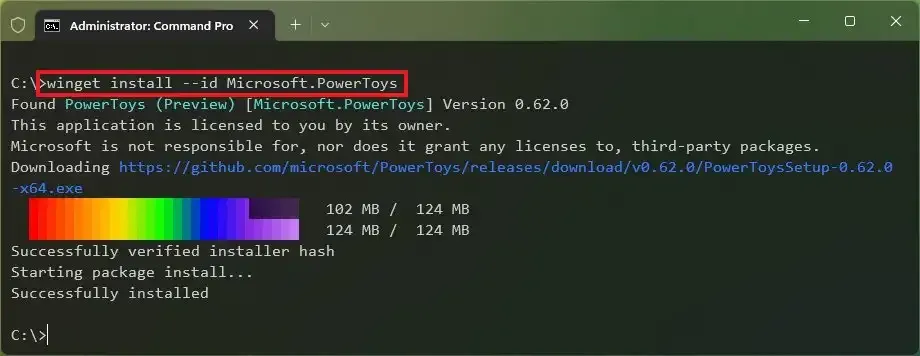
- Nachdem Sie diese Schritte befolgt haben, wird die neueste Version von PowerToys erfolgreich auf Ihrem Windows 11-PC installiert.
So extrahieren Sie mit PowerToys Text aus einem Bild
Sobald PowerToys installiert ist, befolgen Sie die folgenden Schritte, um Text aus dem ausgewählten Bild zu extrahieren:
- Greifen Sie auf das Startmenü zu , suchen Sie nach PowerToysund starten Sie die Anwendung.
- Wählen Sie die Text ExtractorOption in der linken Seitenleiste aus und klicken Sie dann auf der rechten Seite auf „Einstellungen öffnen“ .
- Um die Funktion zu aktivieren, schalten Sie den Schalter neben um Enable text extractor.
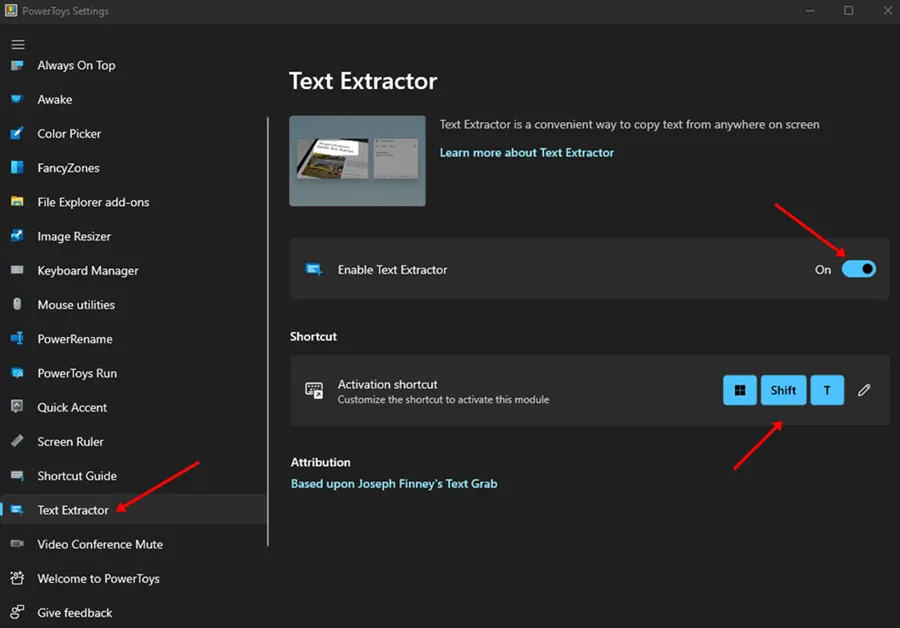
- Öffnen Sie das Bild, aus dem Sie Text extrahieren möchten. Starten Sie dann das mit der Tastenkombination Windows+ Shift+TText Extractor .
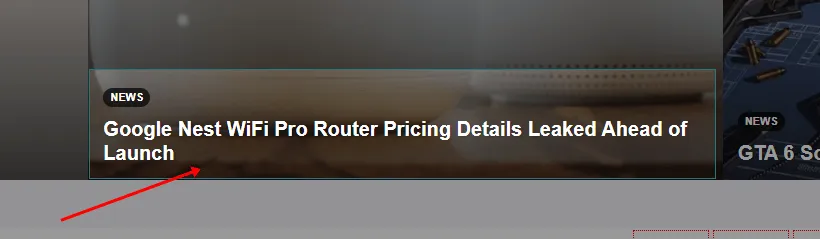
- Wählen Sie den Text aus, den Sie kopieren möchten. Er wird automatisch in Ihrer Zwischenablage gespeichert, damit Sie ihn an anderer Stelle einfügen können.
Abschluss
Dieses Handbuch bietet eine umfassende Anleitung zum Extrahieren von Text aus Bildern mit PowerToys . Wenn Sie die beschriebenen Schritte befolgen, können Sie ganz einfach und kostenlos Text aus Bildern erfassen. PowerToys ist zwar eine fantastische Option, es stehen jedoch auch andere OCR-Softwarelösungen zur Textextraktion zur Verfügung, wenn Sie zusätzliche Funktionen wünschen.
Häufig gestellte Fragen (FAQs)
1. Ist es möglich, Text aus einem Bild zu extrahieren?
Ja, mit PowerToys ist das Extrahieren von Text aus Bildern unkompliziert.
2. Welche Schritte muss ich unternehmen, um Wörter aus einem Bild zu extrahieren?
Um Wörter zu extrahieren, folgen Sie einfach den Anweisungen, die weiter oben in diesem Artikel bereitgestellt wurden.
3. Wofür steht OCR?
OCR oder Optical Character Recognition ist eine Technologie, die Bilder von Text in maschinenlesbaren Text umwandelt.
4. Verfügt das Snipping Tool über eine OCR-Funktion?
Derzeit unterstützt das Snipping Tool keine OCR. Um Text aus einem Bild zu extrahieren, müssen Sie Software verwenden, die speziell für OCR entwickelt wurde.
5. Welche OCR-Softwareoptionen werden empfohlen?
Es stehen zahlreiche OCR-Softwareoptionen zur Verfügung. Hier sind einige, die eine Überlegung wert sind:
- Kostenlose OCR
- OCRSpace
- PDFelement
- OnlineOCR
- Einfache OCR
- Nanonetze
- Adobe Acrobat Pro DC
Schreibe einen Kommentar